Page 1
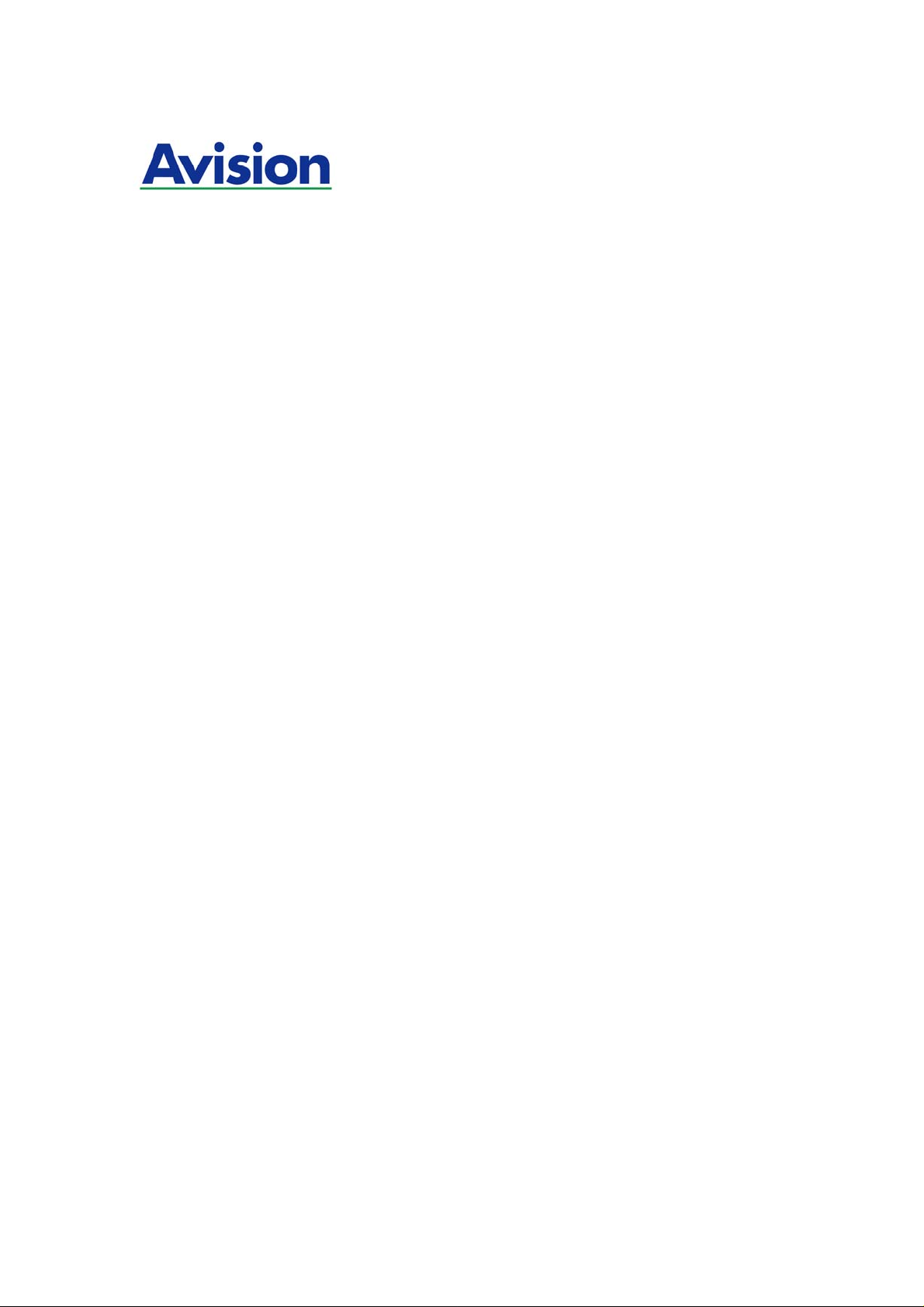
Périphérique de Copie
Numérique
Manuel de
l’utilisateur
Avision Inc.
Regulatory model: DF-0707S
Page 2
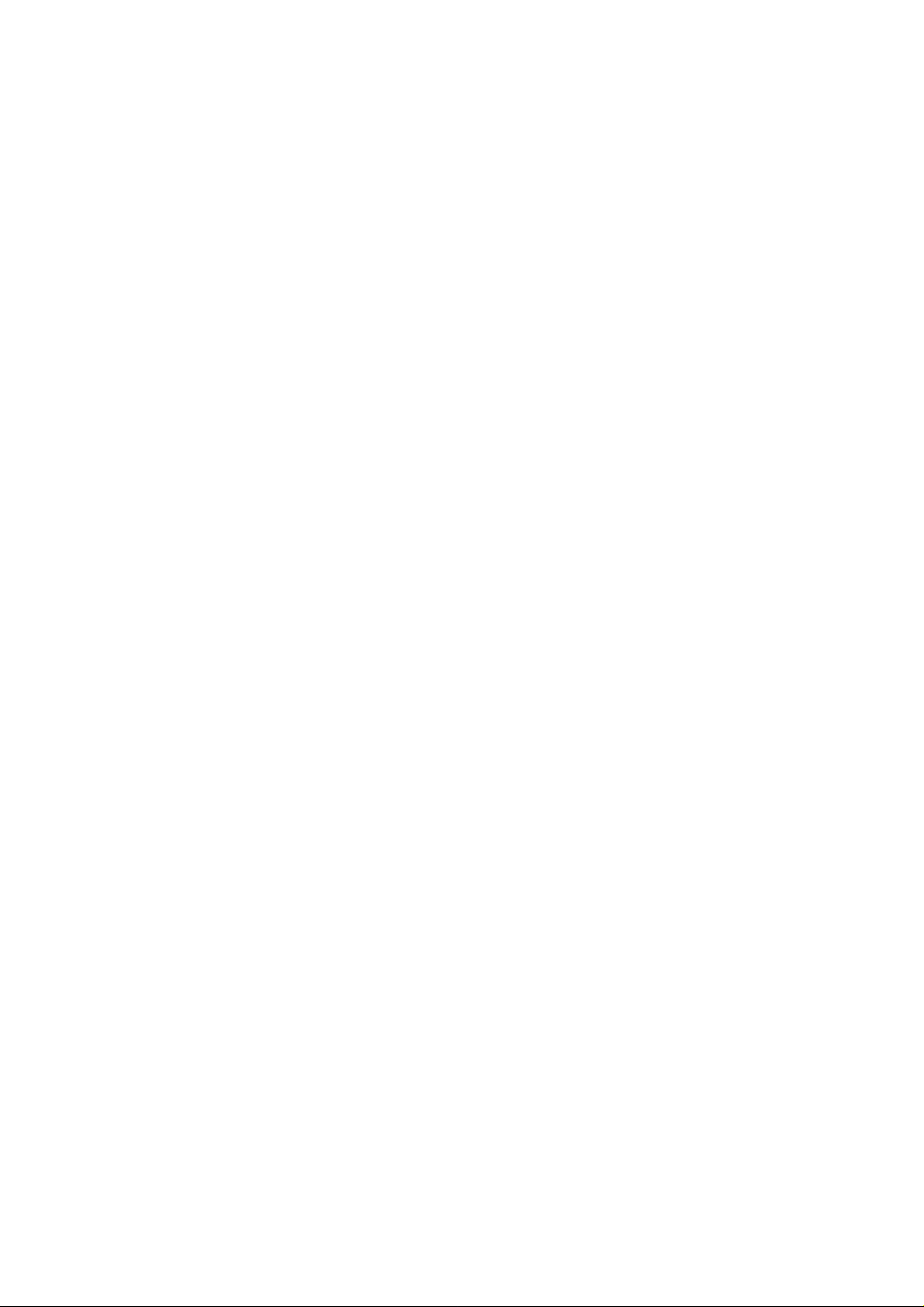
Marques déposées
Microsoft est une marque déposée aux Etats-Unis de Microsoft Corporation.
Windows et MS DOS sont des marques de Microsoft Corporation.
IBM, IBM PC sont des marques déposées d’International Business Machines Corp.
Les autres marques et produits cités sont des marques déposées ou des marques de leurs
propriétaires respectifs.
Droits d’auteurs
Tous droits réservés. Auc une par tie de cett e publ icati on n e peut être reprodui te, tran smi se, tran scri te,
stockée dans un système d’archivage, ou traduite dans n’importe quelle langue ou n’importe quel
langage de programmation, sous n’importe quelle forme ou par n’importe quels moyens,
électroniques, mécaniques, magnétiques, optiques, chimiques, manuels, ou autres, sans la permission
par écrit de Avision Inc.
Le matériel scanné par ce produit peut être protégé par des lois gouvernementales et autres
règlements, tel que lois de droits d’auteur. C’est l’unique responsabilité de l’utilisateur de se conformer
à de telles lois et règlements.
Garantie
Les informations contenues dans ce document sont sujettes à des modifications sans préavis.
Avision ne fait pas de garantie de n’importe quel genre en ce qui concerne ce matériel, y compris,
mais sans limitations, la garantie impliquée de convenance dans un but déterminé.
Avision décline toute responsabilité pour toute erreur contenue ci-après, ou pour tout dommage
accessoire ou ind irect résultant de la fo urniture, performance, ou utilisation de ce matériel.
ii
Page 3

Déclaration FCC
Cet équipement a été testé et reconnu conforme aux limites de la classe B pour les
équipements numériques, conformément à la section 15 des Réglementations FCC. Ces
limites sont conçues pour fournir une protection raisonnable contre toutes interférences
nuisibles dans un milieu résidentiel. Cet équipement génère, utilise, et peut émettre de
l’énergie de fréquence radio et, s’il n’est pas installé et utilisé conformément au manuel
d’instruction, peut perturber la réception radio. Cependant, il n’est pas garanti que
l’équipement ne produira aucune interférence dans une installation particulière. Si cet
équipement cause des interférences nuisibles à la réception radio ou télévisée, qui
peuvent être déterminées en l’éteignant et le rallumant, l’utilisateur est encouragé à
essayer de remédier au problème en prenant les mesures suivantes:
* Réorienter ou déplacer l’antenne réceptrice.
* Augmenter la distance entre l’équipement et le
récepteur.
* Connecter l’équipement à une prise secteur sur un circuit différent de celui utilisé par le
récepteur.
* Consulter le négociant ou un technicien radio/TV expérimenté.
CE
Ce produit satisfait les limitations de la Classe B de EN55022, EN55024 et les
conditions de sécurité de EN 60950.
iii
Page 4
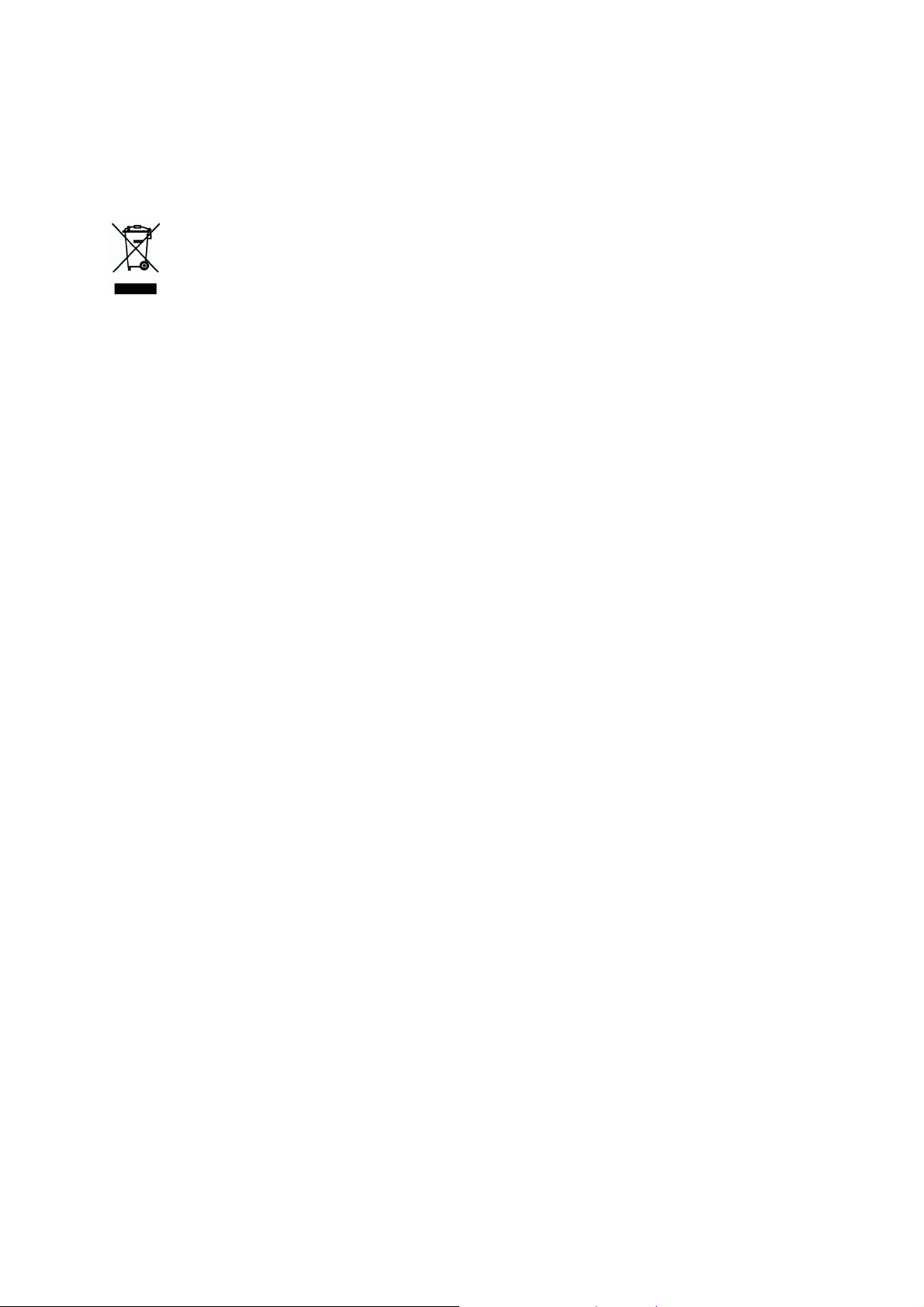
Evacuation dees équipements usagés par les utilisateurs dans les foyers privés au
sein de l’Union européenne
La présence de ce symbole sur le produit ou sur son emballage indique que vous ne pouvez
pas vous débarasser de ce produit de la même façon que vos déchets courants. Au
contraire, vous êtes responsable de l’évacuation de vos équ ipements usagés et à cet effet,
vous êtes tenu de les remettre à un point de collecte agréé pour le recyclage des
equipments électriques et électroniques usagés. Le tri, l’évacuation et le recyclage séparés
de vos équipments usages permettent de préserver les ressources naturelles et de s’assurer
que ces équipements sont recyclés dans le respect de la santé humaine et de l’environment.
Pour plus d’informations sur les lieux de collecte des équipments usagés, veuillez contacter
votre mairie, votre service de traitement des déchet ménagers ou le magasin où vous avez
acheté le produit.
Configuration requise
¾ Ordinateur IBM compatible 586, Pentium ou plus
¾ Microsoft Windows 98SE, Windows Me, Windows 2000, ou Windows XP
¾ Un port USB (universal serial bus) - taux de transfert ultra-rapide seulement avec la
carte USB 2.0
¾ Au moins 100 Mo d’espace disque libre
¾ Au moins 128 Mo de mémoire système
¾ Un lecteur CD-ROM
iv
Page 5
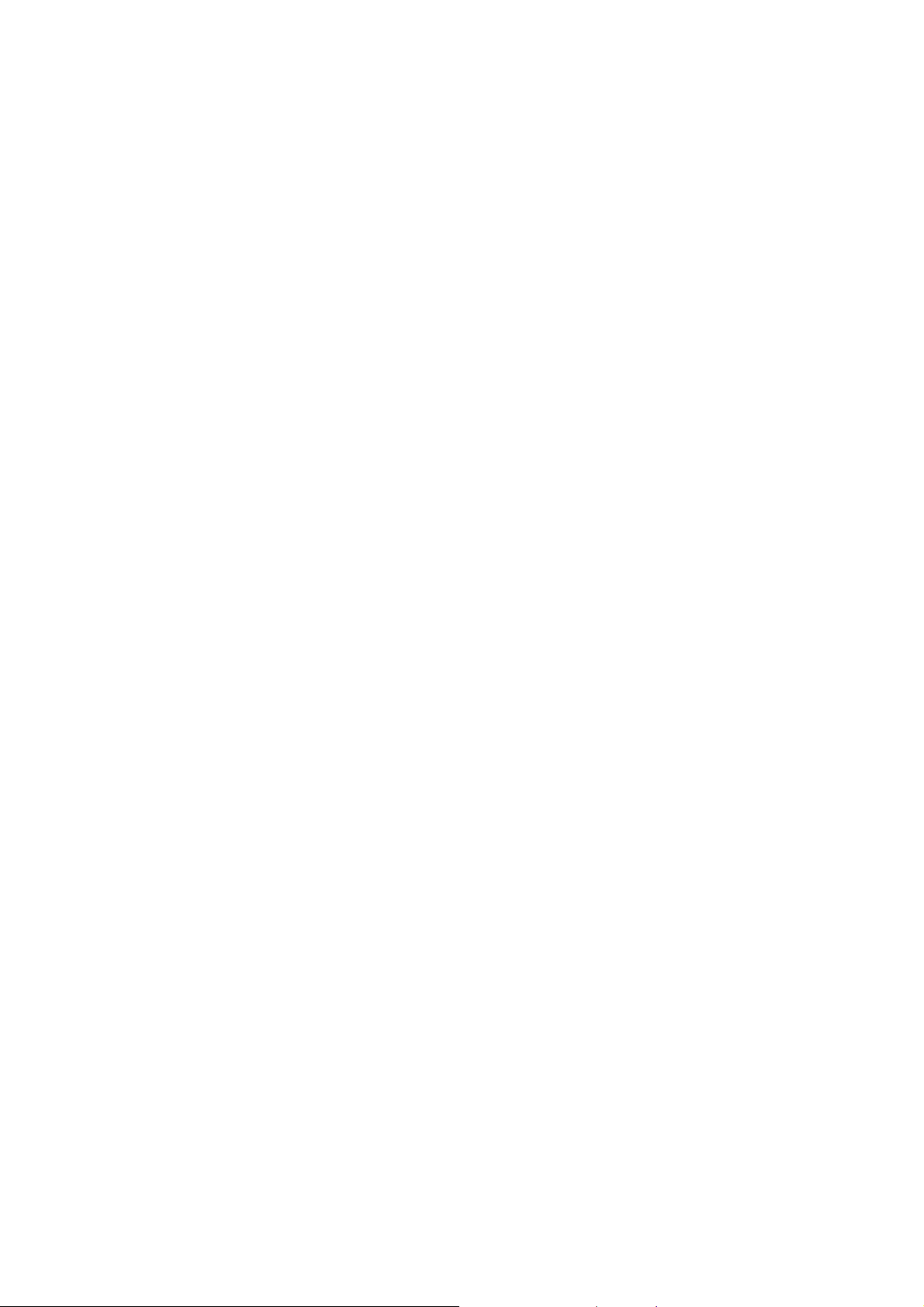
Table of Contents
1. Introduction ................................................................1-1
2. Installation..................................................................2-1
2.1 Déverrouiller l’unité de numérisation...............2-1
2.2 Installation du plateau de chargement du papier2-3
2.3 Installation de l’arrêt papier...........................2-4
2.4 BRANCHER LE CABLE DU CHARGEUR (ADF).....2-5
2.5 BRANCHER LE CABLE DE L’IMPRIMANTE..........2-5
2.6 BRANCHER L’ALIMENTATION ET ALLUMER L’APPAREIL
.................................................................2-6
2.7 Installer les logiciels .....................................2-7
2.7.1 Connecter le câble d’alimentation...........2-7
2.7.2 Installer les logiciels...................................2-7
2.7.3 Connecter à l’ordinateur...........................2-8
3. Premier Numerisation ...............................................3-1
3.1 Placement de vos documents.........................3-1
3.2 Fonctionnement du scanner...........................3-2
3.3 Introduction à l’interface Utilisateur ................3-4
3.4 Utilisation des fonctions de base.....................3-5
3.4.1 Choix de votre méthode de numérisation3-5
3.4.2 Selection du type adequat d’image........3-5
3.4.3 Déterminer la résolution adéquate.........3-6
3.4.4 Réglage de la luminosité et du contraste3-6
3.4.5 Agrandir l’image de prévisualisation......3-6
3.4.6 Inversion et sélection de votre image ...3-6
3.4.7 Fonction miroir............................................3-6
3.4.8 Optimisation de votre image....................3-7
3.5 Utilisation des fonctions avancées...................3-8
3.5.1 Le bouton Commuter.................................3-8
3.5.2 Réglage des niveaux de blanc/ombre.... 3-9
3.5.3 Réglage de la courbe de luminosité .....3-10
3.5.4 Changer la teinte/saturation/luminosité ...
des couleurs................................... 3-11
3.5.5 Utilisation de l’équilibre chromatique...3-13
3.5.6 Simili chromatique ...................................3-14
3.5.7 Paramètres personnalisables.................3-15
3.5.8 Utilisation des autres outils....................3-17
4. Effectuer la première copie.....................................4-1
4.1 Utiliser le panneau de contrôle.......................4-1
4.2 Placer le document.......................................4-2
4.3 Effectuer une copie simple.............................4-4
4.4 Augmenter le nombre de copie.......................4-4
4.5 Ajuster la densité de votre copie ....................4-5
4.6 Mise en page du document original.................4-5
4.7 Effectuer la copie de la carte d’identité............4-6
v
Page 6

5. Entretenir votre machine .........................................5-1
5.1 Nettoyer l’alimentateur automatique de documents
.................................................................5-1
5.2 Nettoyer la vitre...........................................5-2
5.3 Remplacement du patin emboîté dans l’ADF.....5-3
6. DEPANNAGE................................................................6-1
6.1 Questions et réponses ..................................6-1
6.2 Bourrage papier dans l’ADF ...........................6-2
6.3 Support technique........................................6-3
7. Spécifications..............................................................7-1
Index .....................................................................................7-1
vi
Page 7

1. Introduction
Félicitations pour l’achat de votre périphérique de copie numérique. Cet
appareil est la dernière innovation d’Avision, et intègre les fonctions de
numérisation et de copie dans la même unité. Lorsque l’appareil est connecté
à un ordinateur, il peut être utilisé en tant que scanner à part entière afin de
numériser photos ou documents vers l’ordinateur. Lorsque l’appareil est
connecté à une imprimante reconnue par Avision, il sera utilisé en tant que
simple photocopieur.
Avant d’installer et d’utiliser votre nouveau scanner, prenez quelques minutes
pour lire ce manuel. Il vous fournit des instructions sur comment déballer,
installer, opérer et maintenir le scanner.
Contrôlez SVP si tous les articles sur la liste de vérification sont présents. Si
vous n’avez pas reçu tous les articles, contactez votre revendeur
immédiatement.
L’emballage du produit avec un chargeur a u tomatique de document :
Unité
principale
USB câble
Plateau du chargeur
papier
Adaptateur
d’alimentation/Cord
on d’alimentation
Le plateau papier
du chargeur
CD, Guide
utilisateur
Ressort de
prise
Arrêt
papier
1-1
Page 8
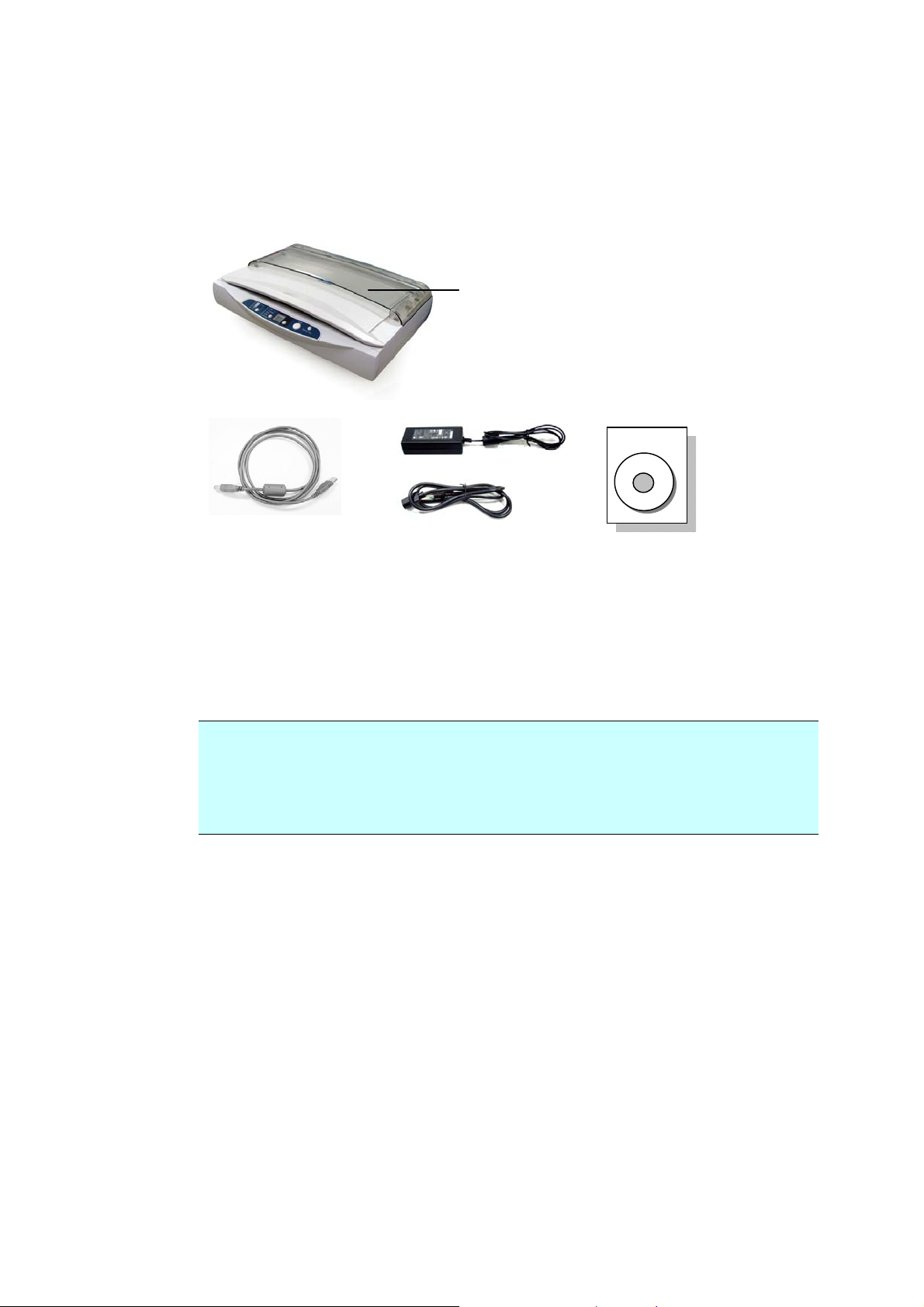
L’emballage du produit sans chargeur automatique de document :
Unité
principale
CD, Guide
utilisateur
USB câble
Adaptateur
d’alimentation/Cord
on d’alimentation
Note:
1. Veuillez conserver tous les matériaux d’emballage pour pouvoir retourner le
scanner pour réparation.
2. Utilisez seulement l’adaptateur CA (HEG42-240200-7L by Hitron) inclus avec
l’appareil. L’utilisation d’un autre adaptateur CA peut endommager l’appareil
et annuler la garantie.
1-2
Page 9
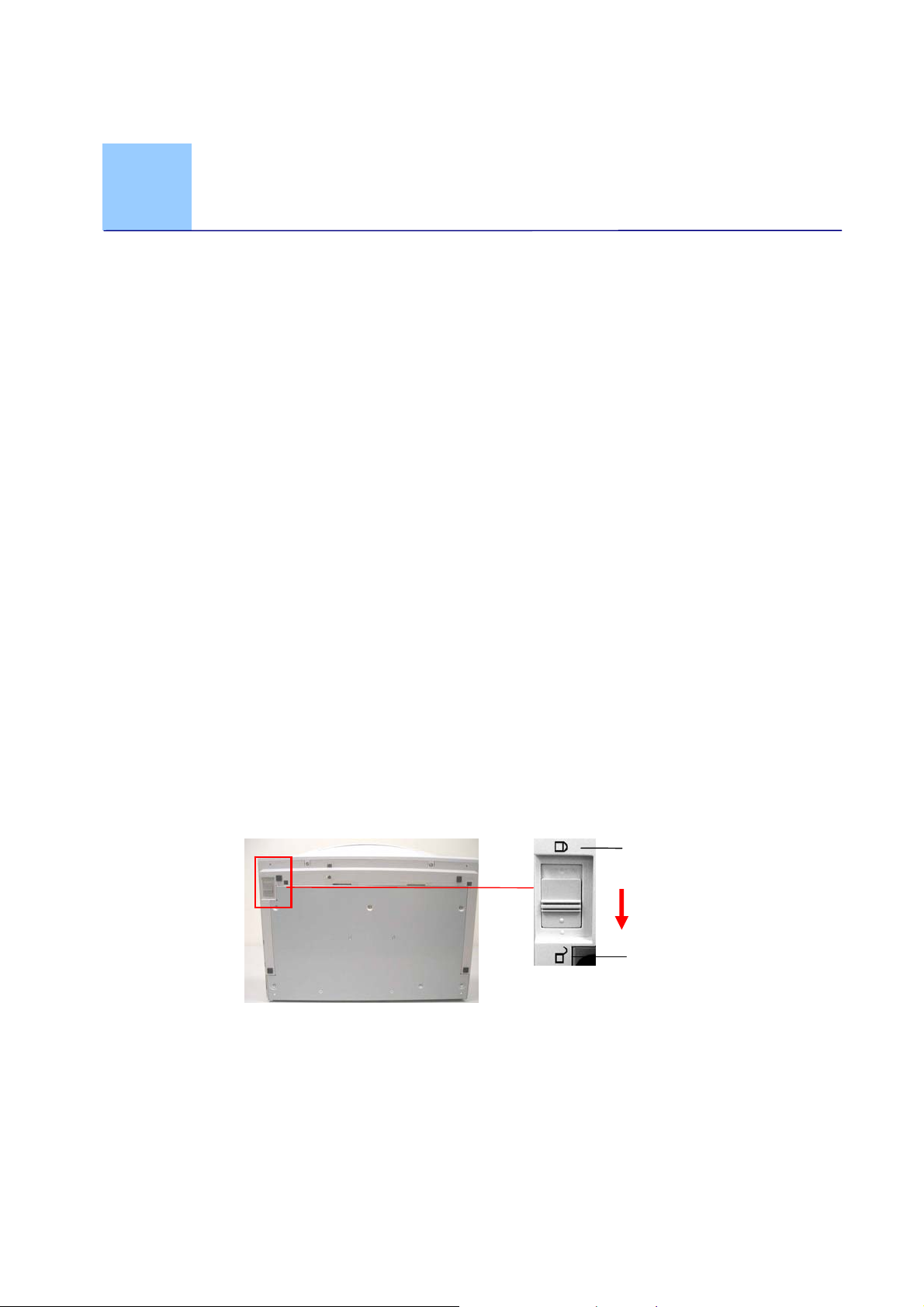
2. Installation
Précautions
Protégez le scanner du soleil. Le soleil direct ou une chaleur excessive
peuvent endommager l’appareil.
N’installez pas le scanner dans un endroit humide ou poussiéreux.
Utilisez une source d’alimentation correcte.
Installez le scanner sur une surface plate et stable. Les surfaces
penchées ou inégales peuvent causer des problèmes d’opération.
Conservez la boîte du scanner et le matériel d’emballage pour
transport.
2.1 Déverrouiller l’unité de numérisation
L’unité de numérisation est verrouillée pendant le transport afin de protéger le
mécanisme de numérisation d'éventuels dommages. Assurez-vous d'avoir
déverrouillé l'unité de numérisation avan t l' utilisation de l'appareil.
1). Localisez le verrou de sécurité
en dessous de l’appareil.
2). Déplacez le verrou de sécurité
dans la position “déverrouillé
(unlocked)”.
Position “Verrouillé
(Locked)”
Position “Déverrouillé
(Unlocked)”
2-1
Page 10

L’unité de
numérisation doit
se trouver à cette
place avant d’être
verrouillée.
Note:
Si vous avez besoin de déplacer l'appareil pour une réparation ou pour une
autre raison, assurez-vous de verrouiller l'appareil avant de le déplacer. Pour
verrouiller l'appareil, veuillez faire ce qui suit,
1. Eteignez l’appareil.
2. Si l’unité de numérisation n’est pas à l’avant de la glace, allumez l’appareil.
Lorsque l’unité de numérisation revient à l’avant, éteignez l’appareil.
3. Déplacez le verrou de sécurité dans la position “Verrouillé (Locked)”.
2-2
Page 11

2.2 Installation du plateau de chargement du papier
Remarque : Ce chapitre ne s’applique que pour le produit possédant un
chargeur automatique de document.
1. Assemblez le support à papier au plateau de chargement du papier.
Plateau du
chargeur papier
Support Papier
2. Ensuite, assemblez le plateau de chargement du papier à l’appareil.
2-3
Page 12

2.3 Installation de l’arrêt papier
Remarque : Ce chapitre ne s’applique que pour le produit possédant un
chargeur automatique de document.
Attacher le Taquet de Papier à la fente de la couverture du document comme
illustré ci-dessous.
- Si vous utiliser un papier de taille A4 ou lettre, élevez le levier afin d’éviter au
document de tomber au sol.
- Si vous utilisez un papier de taille légale, baissez le levier.
Arrêt papier
Levier
Couvercle
2-4
Page 13
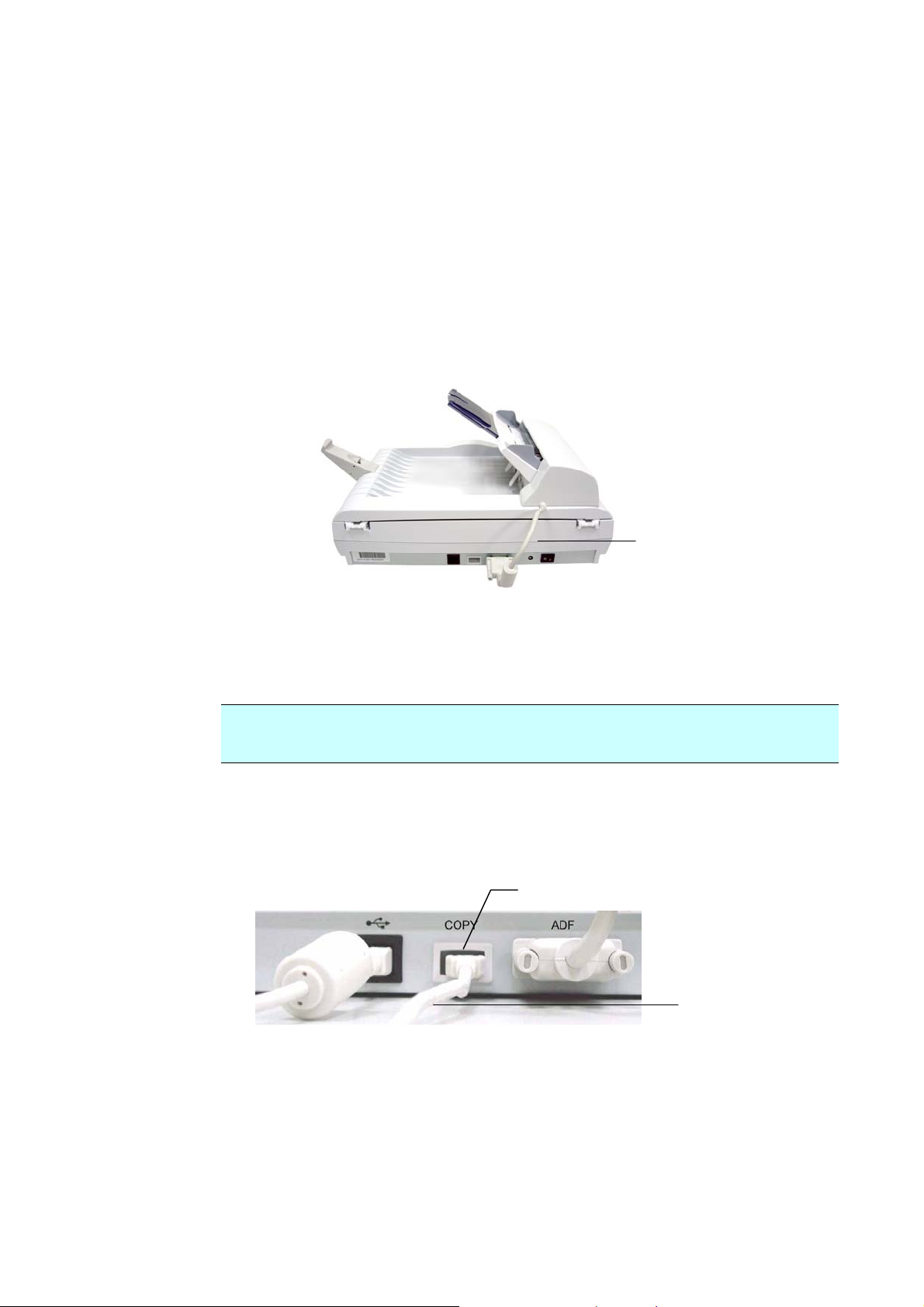
2.4 BRANCHER LE CABLE DU CHARGEUR (ADF)
Remarque : Ce chapitre ne s’applique que pour le produit possédant un
chargeur automatique de document.
Branchez le câble (relié au couvercle) du chargeur (ADF - Chargeur
Automatique de Document) au port ADF situé à l’arrière de l’appareil.
Câble du
chargeur
2.5 BRANCHER LE CABLE DE L’IMPRIMANTE
Remarque:
Si vous souhaitez utiliser le produit comme photocopieur standard, vous devez
le connecter à une imprimante via un câble d’impression.
1. Branchez une extrémité du câble de l’imprimante à l’imprimante.
2. Branchez l’autre extrémité au port Impression de l’appareil.
Port d’Impression
Câble
Imprimante
2-5
Page 14
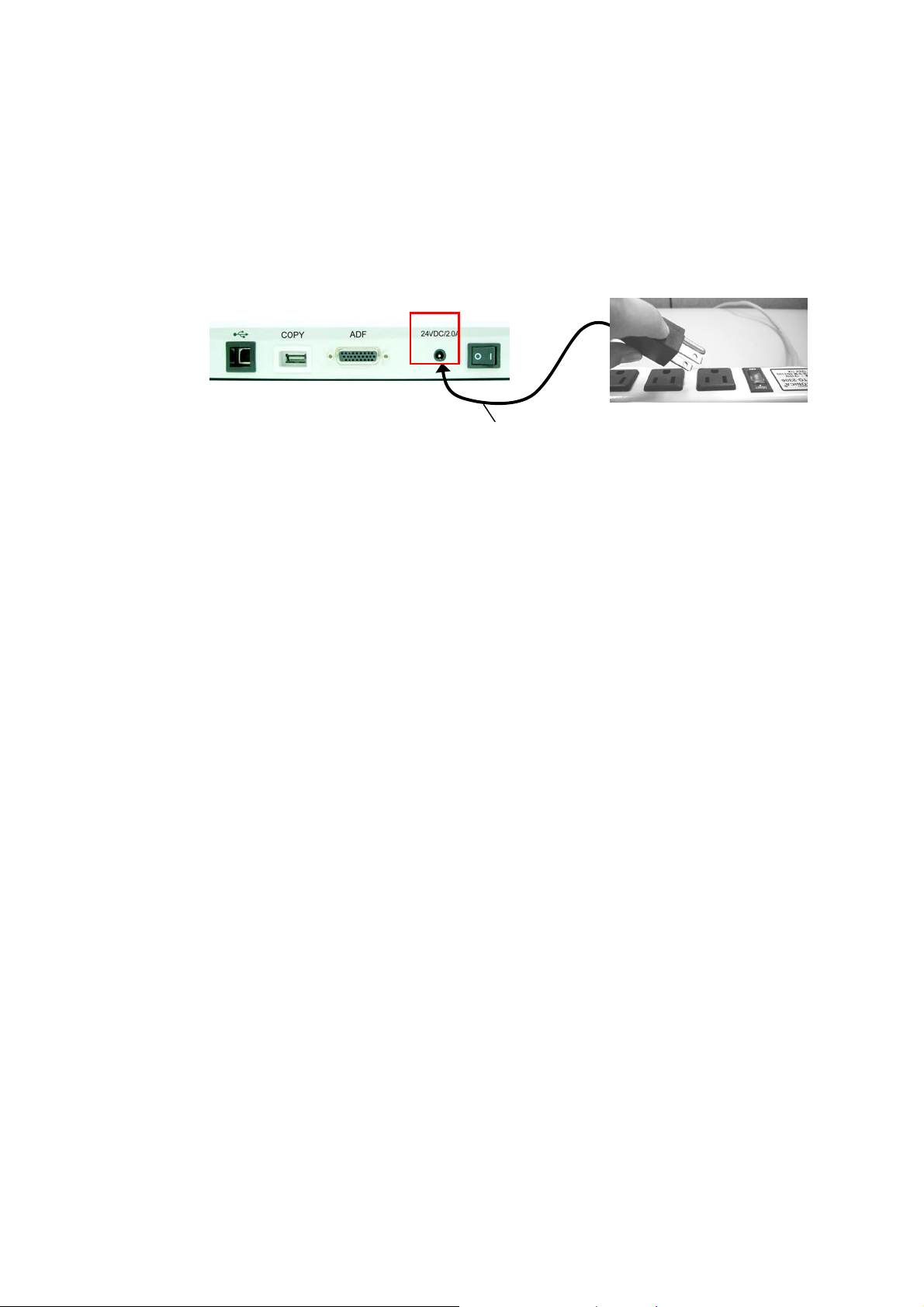
2.6 BRANCHER L’ALIMENTATION ET ALLUMER
L’APPAREIL
1. Basculez l'interrupteur d'alimentation vers la position “0” pour éteindre
l'appareil.
2. Branchez la petite extrémité du câble d’alimentation au port
d’alimentation de l’appareil.
Câble
d’alimentation
3. Branchez l’autre extrémité à une prise électrique adéquate.
4. Basculez l’interrupteur d’alimentation vers la position “-” pour allumer
l'appareil. Après l'affichage du message de démarrage, l'afficheur LCD
affiche l'état prêt.
2-6
Page 15

2.7 Installer les logiciels
Remarque:
1. Si vous souhaitez utiliser le périphérique comme scanner, vous devez d’abord
installer les pilotes du scanner sur votre ordinateur.
2. Le CD d’installation de Windows peut être requis lors de l’installation sur
certains ordinateurs.
3. Veuillez d’abord installer les pilotes du scanner avant de le connecter à
l’ordinateur afin que ce dernier identifie correctement le scanner USB.
2.7.1 Connecter le câble d’alimentation
etite extrémité du câble d’alimentation au port d’alimentation de l’appareil.
Câble
d’alimentation
2.7.2 Installer les logiciels
1. Placer le CD-ROM fourni avec le scanner dans le lecteur CD-ROM de votre
ordinateur.
2. La fenêtre d’installation du logiciel apparaît à l’écran. Dans le cas contraire,
retournez dans le menu de configuration et lancez setup.exe
3. Veuillez cliquer sur ‘’Installer Scanner Driver’’ et suivez les
instructions affichées pour terminer l’installation du scanner.
2-7
Page 16

2.7.3 Connecter à l’ordinateur
L’image de celui ayant un chargeur automatique de document illustre également
les produits ne possédant pas de chargeur automatique de document.
1. Connectez l’extrémité carrée du câble USB au port USB de votre scanner, et
l’extrémité rectangulaire au port USB de votre ordinateur.
(Port USB)
Câble USB
2. L’ordinateur devrait détecter un nouveau dispositif USB et afficher le message
suivant: ‘’un nouveau matériel a été détecté’’.
(Windows 9X/Windows ME)
3. Dans Windows 9X/Windows Me ou Windows 2000, confirmez que la recherche
d’un meilleur gestionnaire a été correctement sélectionné et cliquez sur le
bouton ‘’Suivant’’.
Dans windows XP, appuyez sur le bouton ‘’suivant’’ pour continuer.
Maintenant, l’assistant “Nouveau matériel détecté” s’affichera à nouveau.
Suivez les mêmes étapes pour terminer l’installation.
4. Quand le dialogue est fini, appuyez sur le bouton
“terminer”.
Remarque: Lors de la désinstallation du pilote du scanner sous Windows XP ou
Windows 2000, assurez-vous de laisser le scanner connecté.
2-8
Page 17

3. Premier Numerisation
3.1 Placement de vos documents
Placement de votre ou vos document(s) dans le chargeur(Pour le
produit possédant un chargeur automatique de document)
1. Placez votre ou vos document(s) de façon à ce que le texte soit orienté vers
le HAUT (FACE UP) dans le chargeur et assurez-vous que le haut de la page
soit inséré en premier.
2. Ajustez les Guides du papier afin de centrer le ou les document(s) dans le
chargeur.
Eventer vos documents
Si vous avez plusieurs pages, éventez
vos documents afin d’éviter un bourrage
papier occasionnel. Le chargeur peut
contenir jusqu’à 50 pages en une fois.
Guide du papier
Texte orienté vers
le Haut (Face
up)
3-1
Page 18

Placement de votre document sur la glace
T
Placez votre document de façon à ce que le texte soit orienté vers le BAS (FACE
DOWN) et alignez le document dans le coin supérieur gauche.
Coin supérieur
gauche
exte orienté
vers le Bas (face
down)
3.2 Fonctionnement du scanner
Avant de commencer!
1. Vérifiez d’avoir correctement installer le pilote du scanner et d’avoir
connecté le périphérique à l’ordinateur.
2. Vérifiez d’avoir D’ABORD allumer l’imprimante avant d’allumer le
périphérique.
Veuillez suivre ces étapes afin de correctement terminer la première
numérisation.
1. Lancez votre application scanner.
2. Ouvrez le menu Fichier et choisissez Sélection ner Source.
Si la commande Sélectionner Source n’est pas disponible dans le menu
Fichier, consultez le mode d'emploi de votre application pour déterminer
l'utilisation du lien TWAIN. Une boîte de dialogue avec une liste des
sources de scanner apparaît.
3. Sélectionnez le nom du modèle de votre produit.
Vous n'avez à sélectionner la source qu’une seule fois, sauf si vous
voulez choisir un autre scanner.
4. Placez le document FACE VERS LE BAS sur la vitre, ou FACE VERS LE
HAUT dans l'ADF.
5. Ouvrez le menu Fichier et choisissez Acquérir.
Une boîte de dialogue avec les fonctions du scanner apparaît.
3-2
Page 19

6. Sélectionnez la méthode de numérisation que vous voulez utiliser dans le
menu déroulant Méthode Scan.
7. Sélectionnez le mode à utiliser pour vos numérisations, dans le menu
déroulant Type d’image.
8. Sélectionnez une résolution de numérisation dans le menu déroulant
Résolution.
9. Sélectionnez le réglage des fonctions de numérisation (par exemple
Pointu, Détramé, etc.) que vous voulez utiliser.
10. Cliquez sur le bouton Prévisualisation ou Numériser pour voir ou
scanner vos documents.
3-3
Page 20

3.3 Introduction à l’interface Utilisateur
7
8
9
10
11
1
2
3
4
5
6
1. Méthode Scan Choix : ADF/Multipage, plateau.
2. Type d’image Choix : Noir et blanc, demi-ton 1-4, diffusion, gris 8
bits, couleur 24 bits, couleur 48 bits.
3. Résolution
Choix : 50, 72, 100, 144, 150, 200, 300, 600, 1200
(dpi).
4. Luminosité :
5. Contraste
6. Autres outils
Ajustez le niveau de luminosité entre -100 et +100.
Ajustez le niveau de contraste entre -100 et +100.
Détramé, pointu, réglage des couleurs, niveau
automatique, paramètres avancés (de gauche à
droite).
7. Inversion
8. Fonction miroir
9. Zone automatique
Inversion des couleurs de votre image numérisée.
Retourne votre image.
Pour redimensionner votre zone de numérisation.
de prévisualisation
10. Dimensions papier
Sélectionnez les dimensions papier : carte 10,16cm x
6,35cm ; photo 12,5cm x 8,89cm ; photo
8,89cm x 12,5cm ; photo 10,16cm x 15,24cm ; Photo
15,24cm x 10,16cm ; A5 ; B5 ; A4 ; lettre ; grand
format ; maximum scanner.
11. Unité de mesure
Choix : cm, pouce et pixel.
3-4
Page 21

3.4 Utilisation des fonctions de base
3.4.1 Choix de votre méthode de numérisation
Choix :
Plateau : Utilisé pour numériser une seule page sur le plateau, par exemple des
pages d’une coupure de journal, un papier avec des plis ou des ondulations.
ADF/multi-page : Sélectionnez ce paramètre si vous voulez numériser un
document de plusieurs pages, en utilisant l’alimentateur automatique de
document (a
3.4.2 Selection du type adequat d’image
utomatic document feeder, ou ADF).
Noir/Blanc
Choisissez noir et blanc si votre document original ne
contient que du texte en noir et blanc, des croquis au
crayon ou à l'encre.
Demi-ton
Les demi-tons permettent de reproduire l’image en
donnant l'illusion qu'elle est grise. Un exemple d’une
image en demi-ton serait les photographies que vous
voyez dans les journaux.
Gris 8 bits
Les images Gris 8 bits contiennent plusieurs tons réels de
gris.
Couleur 8 bits
Les images en couleur 8 bits affichent 256 niveaux de
teintes de couleur.
Couleur 24 bits
Choisissez la couleur 24 bits si vous voulez numériser une
image en couleur.
Noir/Blanc Demi-ton Gris
Couleur 8 bits Couleur 24 bits
3-5
Page 22

3.4.3 Déterminer la résolution adéquate
Le choix de la résolution permet d’obtenir une image nette et bien détaillée. La
résolution se mesure en points par pouce (dot per inch, dpi).
3.4.4 Réglage de la luminosité et du contraste
1. Luminosité
Ajustez la luminosité ou l'obscurité d’une imag e. Plus la valeur est élevée, plus l’image est claire.
2. Contraste
Ajustez le niveau entre les teinte s les plus sombres et les plus clai res de l’image.
Plus le contraste est élevé, plus la différence entre l’échelle des gris est importante.
3.4.5 Agrandir l’image de prévisualisation
Pour agrandir votre image de prévisualisation au maximum de la fenêtre de
prévisualisation.
Remarque : cette fonction n’agrandit que votre image de prévisualisation.
Elle ne permet pas d’agrandi r l’image réelle.
3.4.6 Inversion et sélection de votre image
La commande d’inversion permet d’intervertir la luminosité et la couleur de
l’image. Pour des images en couleurs, chaque pixel est modifié et remplacé par sa
couleur complémentaire.
3.4.7 Fonction miroir
Inversion du côté droit et gauche de l’image.
Image de sélection automatiquet
Pour paramétrer automatiquement l’image entière comme étant votre zone de
numérisation. (Vous pouvez également redimensionner la zone en effectuant un
« glisser-déposer » diagonal.)
3-6
Page 23

3.4.8 Optimisation de votre image
1. Détramer
Permet d’éliminer le moirage* fréquent sur les impressions.
2. Pointu
Pour rendre l’image numérisée plus nette.
Avant de détramage
Avant la fonction Pointu
*moirage : trace indésirable sur une impression couleur, causée par un mauvais
angle de trame du demi-ton de surimpression.
Après la fonction
Pointu
Réglage des couleurs
Permet d’ajuster la qualité des couleurs de l’image, de façon à ce qu'elles se
rapprochent de l'original. Cette fonction utilise des paramètres par défaut pour le
réglage de l’image.
Normal
Niveau automatique
Pour régler automatiquement les zones lumineuses et obscures de l’image
numérisée et en optimiser la qualité.
Après la correspondance des couleurs
3-7
Page 24

Normal
3.5 Utilisation des fonctions avancées
3.5.1 Le bouton Commuter
1. Cliquez sur ce bouton pour aff icher la
barre des paramétrages avancés, à
droite. Les paramétrages avancés
comprennent : Blanc/Ombre,
Teinte/Saturation/Luminosité, Courbe,
Équilibre chromatique, Simili
chromatique.
2. Barre des paramétrages avancés
Après le niveau automatique
2
1
3-8
Page 25

3.5.2 Réglage des niveaux de blanc/ombre
Le blanc fait référence au point le plus clair dans une image
numérisée. L’ombre correspond au point le plus sombre. L’utilisation
de l’outil Blanc et Ombre ensemble vous permet d’étendre la gamme
des couleurs et de révéler plus de détails sur une image en gris ou en
couleur.
1
2
3
4
1. Ombre : point le plus sombre d'une image.
2. Gamma: les tons moyens d’une image.
3. Blanc : point le plus clair d'une image.
4. Indicateur : déplacez l’indicateur pour modifier la valeur.
Lorsque la valeur des gammas est modifiée, l’image se modifie en fonction.
Valeur gamma : 1,0
Valeur gamma : 1,4
Valeur gamma : 2,0
3-9
Page 26

Lorsque la valeur du blanc et de l’ombre est modifiée, l’image se modifie en
fonction.
Blanc : 255/Ombre : 0(Normal)
Blanc : 200/Ombre : 0
3.5.3 Réglage de la cou rbe de luminosité
Ajustez les tons moyens de l'image sans altérer radicalement les
zones les plus claires et les plus sombres.
Blanc : 210/Ombre : 10
Blanc : 255/Ombre : 50
Lorsque la courbe est étirée ou aplatie, l’image
s’éclaircit ou s’assombrit.
3-10
Page 27

3.5.4 Changer la teinte/saturation/luminosité des couleurs
Optimisez votre image en modifiant le niveau de
teinte/saturation/luminosité.
(1)
(2)
(3)
3-11
Page 28

(1). Teinte Ajustez la teinte en déplaçant le triangle vers la droite
ou la gauche. (Remarque : le niveau de l’intensité de
la couleur est simultanément modifié lors du réglage de
la teinte).
(2). Saturation Déplacez le triangle vers la droite pour augmenter le
niveau de saturation ou vers la gauche pour le
diminuer. C’est le niveau de saturation qui pâlit ou
enrichit la couleur.
(3). Luminosité Augmentez la luminosité en déplaçant le triangle vers la
droite, ou vers la gauche pour la diminuer.
Déplacez l'indicateur Saturation vers la droite
pour enrichir la couleur (105.p)
3-12
Page 29

3.5.5 Utilisation de l’équilibre chromatique
L’équilibre chromatique vous permet d’obtenir une image de
qualité optimale.
Déplacez l'indicateur vers le rouge, l’image
prend une teinte rougeâtre.
grünlichen Farbton an.
Déplacez l'indicateur vers le vert, l’image
prend une teinte verdâtre.
3-13
Page 30

3.5.6 Simili chromatique
Cliquez sur le bouton. La boîte de dialogue suivante s’affiche. Celle-ci
vous permet de supprimer un des canaux de couleur R (rouge), V
(vert) ou B (bleu). Cette fonction est particulièrement utile lorsque
vous devez convertir du texte en utilisant un logiciel de
reconnaissance optique de caractères.
Remarque : cette fonction ne supporte que les images en noir et
blanc, et les images en gris. Il est donc important de choisir un type
d’image en noir et blanc ou en gris lorsque vous voulez appliquer
cette fonction.
Die Auswirkungen auf
après avoir supprimer le canal V
Die Auswirkungen
après avoir supprimer le canal R
Effet sur l’image
Effet sur l’image
3-14
Page 31

3.5.7 Paramètres personnalisables
Cliquez sur le bouton Paramètres personnalisables pour accéder à la boîte de
dialogue. Vous pourrez alors sauvegarder vos paramè tres de numérisation et les
paramètres de configuration. Il existe deux onglets : Paramètres scan et
Paramètres de configuration.
Paramètres scan
L’onglet Paramètres scan vous permet de sauvegarder les réglages des fonctions
de numérisation dans un fichier, de charger un fichier existant, ou de supprimer
un fichier existant.
Sauvegarder un fichier de paramètres sc an
Saisissez le nom de vos réglages dans la boîte texte Nom du fichier, puis
cliquez sur le bouton Enregistrer. Vos réglages seront sauvegardés et le nom du
fichier apparaît dans la zone de liste déroulante.
Utiliser un fichier de paramètres scan
Vous pouvez utiliser un fichier de paramètres existants. Cliquez avec le bouton
droit de la souris sur le nom du fichier qui contient les paramètres que vous
voulez utiliser, puis cliquez sur le bouton Charger. Les réglages dans le fichier
sont automatiquement spécifiés dans la boîte de dialogue des fonctions de
numérisation.
Supprimer un fichier de paramètres scan
Cliquez avec le bouton droit de la souris sur le nom du fichier, et appuyez sur le
bouton Suppr. du clavier de l’ordinateur pour supprimer le fichier. Remarque :
vous ne pouvez pas supprimer le fichier de paramètres scan par défaut,
default.av2.
3-15
Page 32

Paramètres de configuration
L’onglet Paramètres de configuration vous permet de personnaliser certains
réglages spéciaux.
Mode d'économie d’énergie – cochez la case Activé pour activer
l’économiseur d’énergie. Vous pouvez spécifier un réglage différé dans la boîte
Minutes. Cliquez sur le bouton Appliquer pour enregistrer les modifications.
Par défaut, cette valeur est de 15 minutes.
Réglage indice – cochez la case Afficher indices si vous voulez voir apparaître
des fanions avec le nom de l’élément lorsque vous placez le curseur de la souris
sur un élément de la boîte de dialogue. Cliquez sur le bouton Appliquer pour
enregistrer les modifications.
3-16
Page 33

3.5.8 Utilisation des autres outils
1 2
3 4
1. Unité de mesure
Rappel du système de mesure utilisé. En cliquant
sur ce bouton, vous pouvez modifier l’unité de
mesure.
Choix : pouce, cm, pixel.
2. Dimensions papier
Propose les dimensions de numérisation les plus
fréquemment utilisées.
Choix : Carte 10,16cm x 6,35cm ; photo
12,7cm x 7,62cm ; photo
15,24cm x 10,16cm ; B5 ; A5 ; A4 ; Lettre ;
maximum scanner.
3. Dimensions image
Affiche les dimensions d’image de la zone
numérisée.
4. Verrouiller image
Verrouille la largeur et la hauteur de sortie.
3-17
Page 34

4. Effectuer la première copie
Avant de commencer!
Avant de commencer à effectuer des copies depuis le périphérique, vérifiez
d’avoir d’abord connecter une imprimante compatible et qu’elle ait été allumer
avant le périphérique.
4.1 Utiliser le panneau de contrôle
Grâce à un panneau de contrôle intuitif, faire des copies avec ce périphérique
est un jeu d’enfant.
Le panneau de contrôle
Le bouton Annuler/Arrêt Annule vos réglages actuels et
revient aux réglages par défaut ou arrête 'soit la numérisation
soit la copie pendant le traitement.
Le bouton démarrer: Appuyer pour démarrer la copie.
Le bouton de nombre de copies Choisissez le nombre le
copies entre 1 et 99. Le nombre sera affiché sur l’écran.
La valeur par défaut est 1.
Le bouton de mise en page: Appuyer pour agrandir ou réduire
l’original. Valeur par défaut: 100%
Copie Carte d’identité: Cette fonction permet de facilement
copier le recto et le verso de votre carte d’identité sur une seule
et même page.
Le bouton de densité: Appuyer pour éclaircir ou assombrir
l’image. Choix: Niveau 1, Niveau 2, Niveau 3 et Niveau 4. Le
niveau 4 correspond au niveau le plus sombre. La valeur par
défaut est 2.
4-1
Page 35

aut
4.2 Placer le document
Pour plusieurs documents(Pour le produit possédant un char geur
automatique de document)
1. Placez votre/vos document(s) dans le chargeur, texte orienté vers le
HAUT, et vérifiez que le haut de chaque page soit inséré en premier.
2. Ajustez le guide papier afin de centrer le(s) document(s) dans le
chargeur.
Important!
Espacer vos documents
Si vous avez plusieurs documents,
espacez-les afin d’éviter les bourrages
papier. Le chargeur peut contenir 50
pages en une seule fois.
Texte vers le
H
Guide papier
4-2
Page 36

Pour un seul document
Placez votre document sur la vitre, texte orienté vers le BAS et alignez-le sur le
coin supérieur gauche.
Coin supérieur
gauche
Texte vers le
Bas
4-3
Page 37

4.3 Effectuer une copie simple
Pour effectuer une copie simple,
1. Placez vos documents dans le chargeur, texte ori enté vers le Haut ou
votre document unique sur la vitre, texte orienté vers le Bas.
2. Appuyez sur le bouton vert Démarrer pour commencer à copier. La copie
est effectuée en une seconde. Si vous souhaitez annuler ou arrêter la
copie, appuyez simplement sur le bouton Annuler ou Arrêt (
Remarque:
Pour une copie simple, il est recommandé d’utiliser les paramètres d’usine par
défaut (Nombre de copie: 1, Mise en page: 100%, Densité: Niveau 2). Vous
pourrez ajuster les paramètres de copie plus tard, après vous être familiarisé
avec la procédure.
).
4.4 Augmenter le nombre de copie
Pour augmenter le nombre de copies,
1. Placez vos documents dans le chargeur, texte orienté vers le Haut ou
votre document unique sur la vitre, texte orienté vers le Bas.
2. Choisissez le nombre de copies en appuyant sur le bouton Nombre de
copies.
L’écran affichera le nombre de copies. La valeur par défaut est 1.
3. Appuyez sur le bouton vers Démarrer pour commencer à copier. La
copie est effectuée en une seconde. Si vous souhaitez annuler les
paramètres actuels ou arrêter la copie, appuyez simplement sur le
bouton Annuler ou Arrêt (
Astuce!
Pour aller plus vite, appuyez plusieurs secondes sur le bouton Nombre de
copies, le nombre de copie augmentera par pas de 10 comme 11, 21, 31 et 41.
Pour réinitialiser le nombre de copies, appuyez sur le bouton Annuler et
repassez à 1.
4-4
).
Page 38

4.5 Aju ster la densité de votre copie
Pour ajuster la densité de la copie,
1. Placez vos doc u men t s dan s le chargeur, texte orienté vers le Haut ou
votre document unique sur la vitre, texte orienté vers le Bas.
2. Choisissez le niveau de densité souhaité en appuyant sur le bouton
Densité.
Le niveau sélectionné est indiqué par un VOYANT lumineux. Choix:
Niveau 1, 2, 3, 4 (du haut vers le bas). Le niveau 4 correspond à une
image la plus sombre. Le niveau par défaut est 2.
3. Appuyez sur le bouton vers Démarrer pour commencer à copier. La
copie est effectuée en une seconde. Si vous souhaitez annuler les
paramètres actuels ou arrêter la copie, appuyez simplement sur le
bouton Annuler ou Arrêt (
).
4.6 Mise en page du document original
Pour mettre en page le document original,
1. Placez vos documents dans le chargeur, texte orienté vers le Haut ou
votre document unique sur la vitre, texte orienté vers le Bas.
2. Choisissez la taille de la copie souhaitée en appuyant sur le bouton Mise
en page. Les possibilités sont 100%, Ajuster à la page, 200% et 50%.
3. Appuyez sur le bouton vert Démarrer pour commencer à copier. La
La valeur par défaut est 100%. Le choix Ajuster à la page permet
d’adapter le document original afin qu’il soit intégralement copié sur le
type de papier actuel de l’imprimante.
copie est effectuée en un instant. Si vous souhaitez annuler ou arrêter
la copie, appuyez simplement sur le bouton Annuler ou Arrêt (
).
4-5
Page 39

4.7 Effectuer la copie de la carte d’identité
Pour effectuer la copie de la carte d’identité,
1. Placez l’une des faces de la carte d’identité sur la vitre et alignez-la sur
la marque de référence située sur le verre, comme sur l’illustration.
z Nancy Yu
My ID Card
Vitre
2. Appuyez sur le bouton Mise en page et choisissez copie d’une carte
d'identité. Le choix copie d’une carte d’identité est indiqué par un
VOYANT lumineux.
3. Appuyez sur le bouton vert Démarrer pour commencer la
numérisation.
4. Lorsque la numérisation est terminée, le VOYANT lumineux clignotera.
Ouvrez le couvercle et placez l’autre face de votre carte d’identité sur
la vitre.
The other side
of ID Card
Vitre
5. Appuyez sur le bouton vert Démarrer afin de numériser l'autre face de
la carte.
(Remarque: Si vous n’appuyez pas sur le bouton Démarrer, l’appareil
effectuera une numérisation automatique (copie automatique) lorsque
le clignotement aura cessé.)
6. En quelques instants, la copie est terminée et sera imprimée sur une
page unique comme illustré.
z Nancy Yu
My ID Card
The other side
of ID Card
4-6
Page 40

5. Entretenir votre machine
Les
5.1 Nettoyer l’alimentateur automatique de documents
Remarque : Ce chapitre ne s’applique que pour le produit possédant un
chargeur automatique de document.
De temps en temps, l’ensemble patin et les rouleaux d'alimentation peuvent se
trouver contaminés par l’encre, des particules de toner ou de la poussière de
papier. Dans ce cas, l'alimentation en papier se fera par à coups. Il faut alors
suivre les procédures de nettoyage et remettre votre machine dans son état
d’origine.
1. Soulevez les deux extrémités du tiroir à papier d'entrée, pour le déposer.
2. Humidifiez un chiffon propre non pelucheux avec de l’alcool isopropylique
(95%).
3. Soulevez avec précaution le couvercle avant de l'ADF. Nettoyez les rouleaux
d’alimentation de part et d’autre. Tournez les rouleaux vers l’avant avec
votre doigt, et répétez la procédure de nettoyage précédente jusqu’à ce que
les rouleaux soient propres. Attention de ne pas accrocher ou endommager
les ressorts à pic.
4. Nettoyez le patin de haut en bas. Attention de ne pas accrocher les ressorts
à pic.
5. Fermez l’unité ADF. Votre machine est maintenant prête à l’emploi.
rouleaux
d’alimentation
Les ressorts
à pic
Patin ADF
5-1
Page 41

à
n
5.2 Nettoyer la vitre
Le produit est conçu de façon à ne pas nécessiter d'entretien. Cependant, il est
tout de même nécessaire de le nettoyer occasionnellement pour assurer une
qualité d’image et des performances optimales.
Pour nettoyer la vitre,
1. Ouvrez le couvercle à document, comme indiqué ci-dessous.
2. Humidifiez un chiffon doux et propre avec de l’alcool isopropylique (95%).
3. Essuyez délicateme nt la vitre à document et la bande blanche sous le
couvercle à document, de façon à enlever la poussière et les particules de
toner.
4. Fermez le couvercle à document. Le produit est maintenant prêt à l’emploi.
5.
1
2
1. Le couvercle
2. La vitre à document
5-2
docume
Page 42

5.3 Remplacement du patin emboîté dans l’ADF
Remarque : Ce chapitre ne s’applique que pour le produit possédant un chargeur
automatique de document.
Après avoir numérisé environ 30 000 pages en utilisant l’ADF, le patin peut être
usé et vous pouvez rencontrer des problèmes d’alimentation du document. Dans
ce cas, il est fortement recommandé de remplacer le module patin par un
nouveau module. Pour commander le module patin, veuillez contacter le
fournisseur le plus proche et suivre la procédure ci-dessous pour le remplacer.
Procédure de démontage
1. Ouvrez doucement le couvercle avant de l’alimentateur vers la gauche.
2. Appuyez sur les deux côtés du patin emboîté dans l’ADF , vers l’intérieur,
avec vos doigts, pour le faire sortir de la fente.
Patin ADF
Procédure de montage
1. Sortez le module patin ADF de la boîte.
2. Appuyez sur les deux bras du module patin emboîté dans l’ADF avec vos
deux doigts.
3. Placez-le dans les trous, jusqu’à ce qu’il s’emboîte.
5-3
Page 43

6. DEPANNAGE
Si vous rencontrez des problèmes lors du fonctionnement de votre scanner,
veuillez consulter les messages de dépannage suivants
6.1 Questions et réponses
Question:Plus d’une feuille de papier est passée dans le scanner.
Reponse:1)Ouvrez l’ADF.
2)Retirez les feuilles de papier.
3)Fermez l’ADF.
4)Aplanissez les coins et les bords des feuilles ; déliassez le papier
avant de le recharger dans le recharger dans le bac papier.
5)Contrôlez l’état du rouleau d’alimentation et nettoyez-le si
nécessaire.
Question:Le papier est en biais dans le scanner.
Réponse:1)Contrôlez l’état du rouleau d’alimentation et nettoyez-le si
nécessaire.
2)Utilisez le guide papier pour alimenter le papier.
Question:Quand j’allume le scanner, il fait des bruits et ne se tient pas prêt.
Reponse:il y a deux possibilités:
1)Vous avez oublié de retirer l’interrupteur de transport du scanner.
Retirez-le avant tout.
2)Vous n’avez pas placé le scanner sur une surface plane. Ceci peut
être la cause d’un mauvais fonctionnement du scanner.
Question:Pendant la numérisation, le scanner fait souvent des bruits ou il
n’arrête pas à faire la numérisation.
Réponse: Sélectionne z une vitesse plus lente de l’interface utilisateur
TWAIN pour un ordinateur a vitesse lente.
Question: L’image numérisée apparaît trop sombre.
Réponse:1)Utilisez votre application pour modifier la correction gamma à 2.2
et
1.8 pour votre imprimante et votre moniteur respectivement.
2)Réglez la luminosité depuis l’interface utilisateur TWAIN pour
obtenir une image plus claire.
Question:Le scanner fonctionne bien, mais en mode noir et blanc, les traits
obtenus semblent beaucoup plus épais que ceux de l’original.
Réponse:Utilisez les réglages de luminosité ou de seuil pour ajuster les images
en noir et blanc.
6-1
Page 44

6.2 Bourrage papier dans l’ADF
En cas de bourrage papier, suivez la procédure ci-dessous :
1. Eteignez le scanner en débranchant le câble d’alimentation.
2. Ouvrez le couvercle frontal de l’ ADF vers la gauche.
3. Retirez le papier de l’ADF.
4. Fermez le couvercle de l’ADF.
5. Allumez le scanner en connectant le câble d’alimentation. Le scanner est prêt
pour l’utilisation.
Bourrage
de papier
6-2
Page 45

6.3 Support technique
Le support technique pour le scanner de Avision est fourni par le Centre
d’Assistance Technique de Avision (ATAC). Avant de contacter ATAC, assurezvous d’avoir les informations suivantes à portée de main:
• Le numéro de série et de révision du scanner (localisé sous le scanner);
• La configuration matérielle (par ex. votre type de CPU, la taille de mémoire
vive (RAM), l’espace disque libre, la carte d’affichage, la carte d’interface…);
• Le nom et la version de votre logiciel;
• La version de votre gestionnaire de sc anner.
Contactez-nous SVP à:
EU et Canada: Avision Labs., Inc.
Adresse: 6815 Mowry Ave.,
Newark CA 94560, USA
Téléphone: +1 (510) 739-2369
Fac-similé: +1 (510) 739-6060
Web: http://www.avision.com
Courrier électronique: support@avision-labs.com
Autre: Avision Inc.
Adresse: No.20, Creation Road, Science-Based Industrial Park, Hsinchu, Taiwan,
R.O.C.
Téléphone: +886 (3) 578-2388
Fac-similé: +886 (3) 577-7017
Web site: http://www.avision.com
Courrier électronique: service@avision.co m.tw
6-3
Page 46

7. Spécifications
Toutes les spécifications peuvent changer sans préavis.
Numéro du modèle DF-0707S
Mode de chargement des
documents
Technologie de
numérisation
Résolution optique (dpi) 600
Taille mémoire 32MB
Interface USB2.0
Dimensions (H x L x P) 177x445x332 mm
Poids 4.8kg
Source d’alimentation 24Vdc, 0.84A
Consommation électrique <36W
Température de
fonctionnement
Taille de numérisation
Chargeur Minimum 4.5"x5.5"
Chargeur Maximum 8.5"x14"(Taille légale)
À plat Maximum 8.5"x11.69"(A4)
Capacité du chargeur
(papier Xerox 4024 DP, 20
lb)
Vitesse de numérisation
Noir et Blanc @ 200dpi, A4 10ppm (pages par minute)
Couleur @ 150dpi, A4 8ppm
Fonction de copie
Noir et Blanc 25CPM (Copies par minute)
Délai de la première copie 15 sec
Contrôle de la densité 4 niveaux
Taux de zoom 50%, 100%, 200%, Ajuster à la
Suppression du fond Oui
Copies multiples Jusqu’à 99
À plat ou chargeur
CCD
10ºC~35ºC
50 pages
(Imprimante: Kyocera
FS2000D)
(Imprimante: Kyocera
FS2000D)
page, Carte d’identité
7-1
Page 47

Index
Agrandir l’image de prévisualisation..... 3-6
Blanc............................................................................3-9
Clean the ADF...........................................................5-1
Contraste................................................................3-6
Courbe de luminosité...................................
Détramer................................................................. 3-7
Équilibre chromatique.................................
Fonction miroir...................................................
Gamma.....................................................................3-9
Inversion................................................................
Luminosité ................................................
méthode de numérisation
Plateau, ADF/multi-page.........................
moirage....................................................................3-7
Nettoyer la vitre ......................................................5-2
Niveau automatique........................................
Ombre .........................................................................3-9
Paper Jams................................................................6-2
3-10
3-13
3-6
3-6
3-6, 3-12
3-5
3-7
Paramètres personnalisables
Paramètres scan, Paramètres de
configuration.............................................3-15
patin emboîté da n s l ’ ADF..................................... 5-3
Pointu........................................................................3-7
Réglage de la luminosité et du contraste
.................................................................................
Réglage des couleurs......................................
Résolution..............................................................
Saturation............................................................3-12
Scan Method
Flatbed, ADF/Multipages..........................
sélection automatiquet...................................3-6
Selection du type adequat d’image.........
Sélectionner Source..........................................3-2
Simili chromatique.........................................
Teinte .....................................................................3-12
3-6
3-7
3-6
3-5
3-5
3-14
a
